Das Torrent-Protokoll ist eine legale GrauzoneObwohl es einige legitime Verwendungen hat, hat die Technologie einen schlechten Ruf. Wenn Sie es satt haben, zu Hause Torrents in Ihrem Netzwerk herunterzuladen, gibt es möglicherweise eine Linux-Lösung, mit der Sie Bittorrent-Datenverkehr in Ihrem Heimnetzwerk blockieren können.
Die Lösung ist BitHammer, ein einfaches Linux-ToolBei der Ausführung wird der Datenverkehr im Netzwerk gescannt, die heruntergeladenen Geräte werden zu einer Liste hinzugefügt und der Download wird verhindert (solange das Programm ausgeführt wird).
Hinweis: BitHammer ist eine experimentelle Software und funktioniert möglicherweise nicht in jedem Anwendungsfall. Verwenden Sie diese Software auf eigenes Risiko!
Installieren Sie BitHammer
Die BitHammer-Anwendung wird im Terminal ausgeführtund ist oben auf Github. Es funktioniert auf so ziemlich jedem Linux-System, da es sich um ein generisches Binärpaket handelt. Um es zu installieren, müssen Sie zuerst das Git-Paket sowie die Python-Abhängigkeiten installieren, die das Programm benötigt.
Ubuntu
sudo apt install git python python-scapy
Debian
sudo apt-get install git python python-scapy
Arch Linux
sudo pacman -S git python python-scapy
Fedora
sudo dnf install git python python-scapy
OpenSUSE
sudo zypper install git python python-scapy
Generisches Linux
Die Verwendung von BitHammer unter Linux erfordert sehr wenigAbhängigkeiten, da es sich um eine Terminalanwendung handelt. Insbesondere müssen Sie Git installieren, um die Quellen sowie Python und Python-scapy zu erfassen. Öffnen Sie ein Terminal, durchsuchen Sie Ihren Paketmanager nach diesen Paketen und installieren Sie sie.
Aufgrund der Abhängigkeiten von Ihrem Linux-PC ist es an der Zeit, die BitHammer-Anwendung zu installieren. Holen Sie sich in einem Terminal den neuesten Code von Github.
git clone https://github.com/nazrhyn/bithammer.git
Verschieben Sie das Terminal mit in den BitHammer-Quellordner CD.
cd bithammer
Verwenden Sie im Terminal die mkdir befehle und erstelle einen neuen Ordner in / opt /.
sudo mkdir -p /opt/bithammer
Verschieben Sie die BitHammer-Dateien in den neuen Ordner mit der mv Befehl.
sudo mv * /opt/bithammer
Die Kerndateien für BitHammer befinden sich am richtigen Ort. Die App wird jedoch erst mit dem Befehl "bithammer" gestartet, wenn sie in der / usr / bin Mappe. Um dies zu beheben, erstellen Sie einen Symlink von / opt / bithammer zu / usr / bin.

sudo ln -s /opt/bithammer/bithammer /usr/bin/bithammer
Nachdem der Symlink betriebsbereit ist, wird das BitHammer Torrent-Blockiertool mit dem folgenden Befehl ausgeführt:
sudo bithammer
Richten Sie BitHammer ein
Das BitHammer-Tool ist automatisch und benötigt keineAufbau. Sie können den Befehl jederzeit ausführen. Solange das Tool ausgeführt wird, sollte es den Torrent-Verkehr unterbrechen. Beachten Sie jedoch, dass das Ausführen des Tools nicht funktioniert, da Terminals manchmal ausgeschaltet werden usw.
Anstatt sich darauf zu verlassen, dass man das Programm ausführt Bithammer Befehl Jedes Mal, wenn Ihr Linux-PC eingeschaltet wird, ist es viel intelligenter, ein Skript einzurichten, das es automatisch startet.
Das Einrichten eines automatischen BitHammer-Skripts ist der erste Schritt zur Automatisierung von BitHammer. Geben Sie in einem Terminal die folgenden Befehle ein.
touch ~/Desktop/bithammer-start.sh echo "#!/bin/bash" >> ~/Desktop/bithammer-start.sh echo " " >> ~/Desktop/bithammer-start.sh echo "bithammer &>/dev/null &" >> ~/Desktop/bithammer-start.sh
Mit den Befehlen des Skripts ist es an der Zeit, die Berechtigungen für das Skript zu aktualisieren. Führen Sie in einem Terminal die chmod befehle und aktualisiere Bithammer-Start.
sudo chmod +x ~/Desktop/bithammer-start.sh sudo mv ~/Desktop/bithammer-start.sh /usr/local/bin/
Als nächstes erstellen Sie eine neue systemd-Datei. Diese Datei ermöglicht Bithammer-Start um automatisch zu starten, wenn sich Ihr Linux-Rechner einschaltet.
sudo touch /etc/systemd/system/bithammer.service
Öffnen Sie die neue BitHammer-Datei systemd im Nano-Texteditor.
sudo nano /etc/systemd/system/bithammer.service
Füge den folgenden Code in Nano ein:
[Unit]
Description=Starts BitHammer.
[Service]
ExecStart=bash /usr/local/bin/bithammer-start.sh
[Install]
WantedBy=multi-user.target
Speichern Sie die Bearbeitung mit Nano, indem Sie auf drücken Strg + O Tastaturkombination. Schließen Sie den Editor mit Strg + X auf der Tastatur.
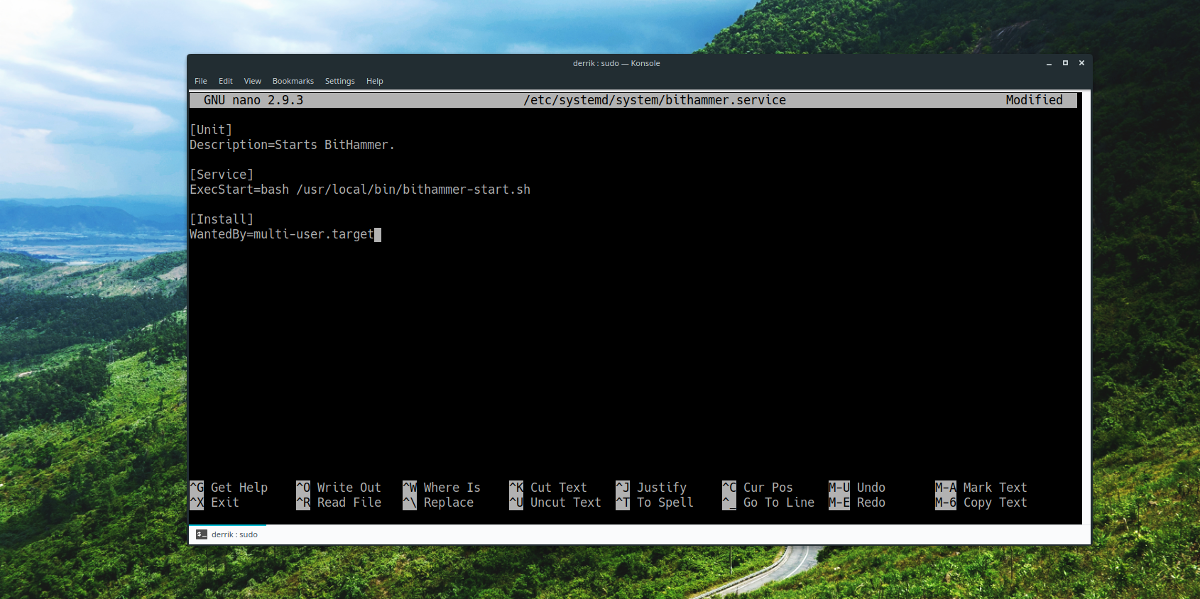
Schließen Sie den Vorgang ab, indem Sie den neuen Dienst starten.
sudo systemctl start bithammer.service sudo systemctl enable bithammer.service
Sie sind kein Fan davon, immer das BitHammer-Tool laufen zu lassen? Zum Glück ist das Deaktivieren des Dienstes so einfach wie nie zuvor, da das Systemd Init alles erledigt.
Um den automatischen Start für BitHammer zu deaktivieren, deaktivieren Sie den Dienst mit systemctl.
sudo systemctl stop bithammer.service
Alternativen zu BitHammer
BitHammer ist ein interessantes Tool, aber einige könnenfinde es ein bisschen extrem. Wenn Sie kein Fan von starkem Datenverkehr sind, aber nicht das Gefühl haben, eine spezielle Linux-App zu benötigen, möchten Sie möglicherweise einen anderen Weg einschlagen. Die häufigste Methode zum Blockieren von BitTorrent-Verkehr in einem Heimnetzwerk besteht darin, die vom Protokoll verwendeten speziellen Ports zu verweigern.
Hinweis: Das Sperren der standardmäßigen Torrent-Ports ist ein guter Schritt und wird viele Anfänger davon abhalten, Torrents in Ihrem Netzwerk zu verwenden. Beachten Sie, dass dies nicht immer funktioniert, wenn Benutzer die Ports in ihrem Client ändern können.
Öffnen Sie die Oberfläche Ihres Routers und sperren Sie den Benutzerzugriff auf Ports 6881 durch 6999. Auch dies ist keine perfekte Lösung, aber es wird immens helfen.













Bemerkungen